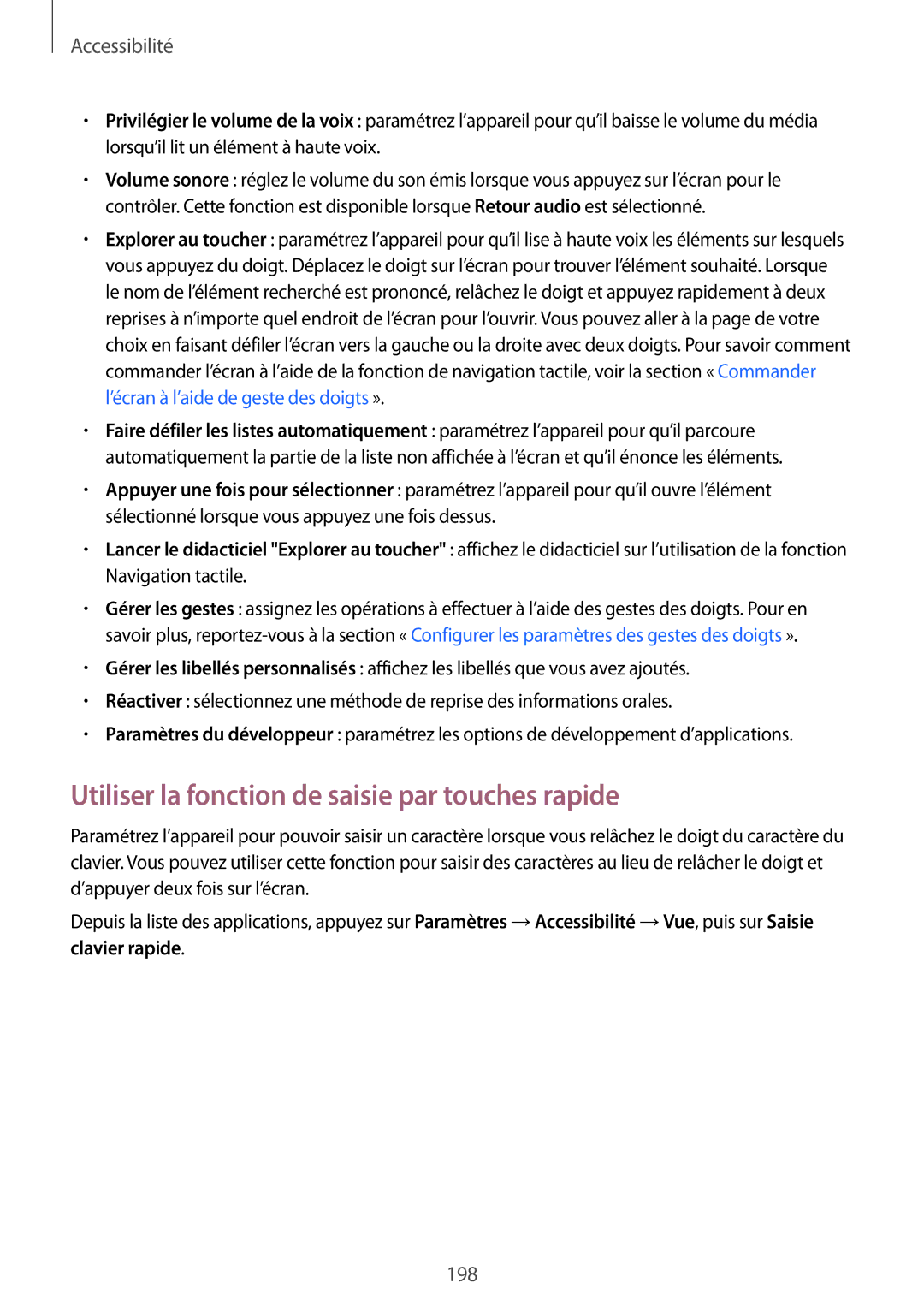Accessibilité
•Privilégier le volume de la voix : paramétrez l’appareil pour qu’il baisse le volume du média lorsqu’il lit un élément à haute voix.
•Volume sonore : réglez le volume du son émis lorsque vous appuyez sur l’écran pour le contrôler. Cette fonction est disponible lorsque Retour audio est sélectionné.
•Explorer au toucher : paramétrez l’appareil pour qu’il lise à haute voix les éléments sur lesquels vous appuyez du doigt. Déplacez le doigt sur l’écran pour trouver l’élément souhaité. Lorsque le nom de l’élément recherché est prononcé, relâchez le doigt et appuyez rapidement à deux reprises à n’importe quel endroit de l’écran pour l’ouvrir. Vous pouvez aller à la page de votre choix en faisant défiler l’écran vers la gauche ou la droite avec deux doigts. Pour savoir comment commander l’écran à l’aide de la fonction de navigation tactile, voir la section « Commander l’écran à l’aide de geste des doigts ».
•Faire défiler les listes automatiquement : paramétrez l’appareil pour qu’il parcoure automatiquement la partie de la liste non affichée à l’écran et qu’il énonce les éléments.
•Appuyer une fois pour sélectionner : paramétrez l’appareil pour qu’il ouvre l’élément sélectionné lorsque vous appuyez une fois dessus.
•Lancer le didacticiel "Explorer au toucher" : affichez le didacticiel sur l’utilisation de la fonction Navigation tactile.
•Gérer les gestes : assignez les opérations à effectuer à l’aide des gestes des doigts. Pour en savoir plus,
•Gérer les libellés personnalisés : affichez les libellés que vous avez ajoutés.
•Réactiver : sélectionnez une méthode de reprise des informations orales.
•Paramètres du développeur : paramétrez les options de développement d’applications.
Utiliser la fonction de saisie par touches rapide
Paramétrez l’appareil pour pouvoir saisir un caractère lorsque vous relâchez le doigt du caractère du clavier. Vous pouvez utiliser cette fonction pour saisir des caractères au lieu de relâcher le doigt et d’appuyer deux fois sur l’écran.
Depuis la liste des applications, appuyez sur Paramètres →Accessibilité →Vue, puis sur Saisie clavier rapide.
198